最近一些用户们在使用PPT的时候,不熟悉其中嵌入特殊字体在没特殊字体的电脑里进行显示?今日在这里就为你们带来了PPT嵌入特殊字体在没特殊字体的电脑里进行显示的教程。
PPT嵌入特殊字体在没特殊字体的电脑里进行显示的教程

嵌入字体
1、最基本也最简单的方法是把ppt里的特殊字体嵌入进ppt里,以office2010版为例,打开ppt之后,在左上角选择【开始】
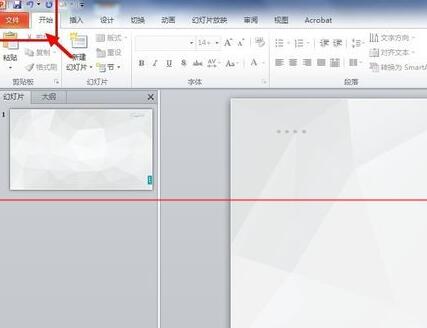
2、在【开始】页面里,左侧有一列功能按钮,靠下的位置选中【选项】一栏,会自动弹出选项窗口,如下一步骤。
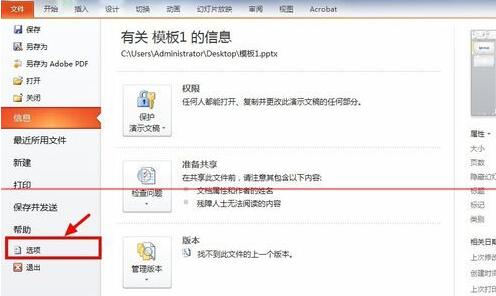
3、【选项】窗口中,左侧找到【保存】,点击该项,右侧窗口最下面一个可选功能是“将字体嵌入文件”,勾选前面的复选框。
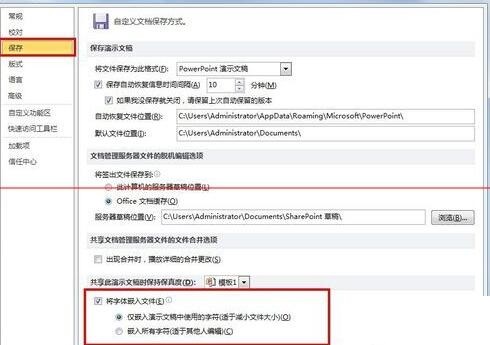
4、在“将文字嵌入文件”下方有两个选项,分别说一下
【仅嵌入演示文稿中使用的字符】:这种嵌入方法,占用的内存小,别人不能编辑这个PPT。
【嵌入所有字符】:占内存很大,好处就是在别的电脑上也能编辑这个ppt。
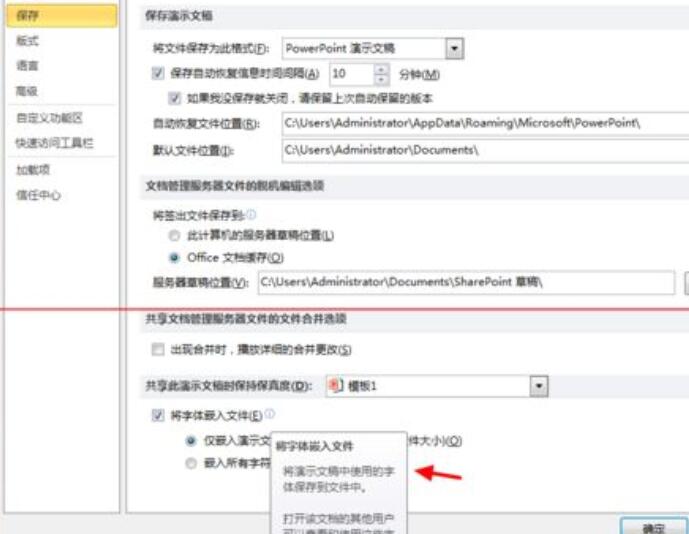
复制字体
一个比较笨的办法,就是将特殊字体复制出来,和PPT一起带到别的电脑上,再将字体安装进新电脑,貌似需要重启一下,然后就可以显示新字体,并编辑了。
字体在【控制面板】里,粘贴进去就是安装。
以上这里为各位分享了PPT嵌入特殊字体在没特殊字体的电脑里进行显示的方法。有需要的朋友赶快来看看本篇文章吧。







